
I. 前言
Synology 於去年年底推出了新的 Wi-Fi 6 路由器 WRX560,在比旗艦型路由器 Synology RT6600ax 價格稍低、體積更小的前提下,維持高階的網路管理功能。硬體規格上略有減配,但內置天線、直立式設計、支援 Mesh 網路等特性,讓這款路由器很適合用來搭建 Mesh 節點,或是適合設備不多但需要網路管理功能的 SOHO 用戶單獨使用。本篇文章會針對 WRX560 搭配 RT6600ax 相互搭配組 Mesh ,在自家約七十坪的平面公寓,進行訊號強度實測,並且與原用的他牌路由器作為對照組。
II. 測試環境
本次的測試環境是筆者老家的平面公寓,佔地約七十坪,格局如附圖,房間門多為木門、塑膠門(浴室),沒有特別突兀的格局或障礙物。
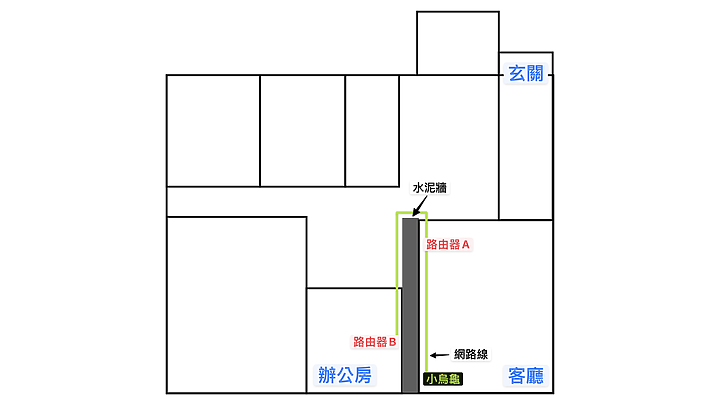
問題一:單路由器+水泥牆造成的 Wi-Fi 訊號死角
在剛入住初期,選購了一台高功率路由器放在客廳,理論上應該可以覆蓋到全部的房間。然而,經過一段時間的使用,筆者所在的 A 房,明明是最接近客廳的房間,卻時常遇到網路不穩、丟包的情形。
經過確認,應該是因為客廳與 A 房剛好隔著一道厚厚水泥牆的關係
(水泥牆是干涉 Wi-Fi 訊號的強因素之一,可參見附圖。5Ghz 穿牆能力則更差)
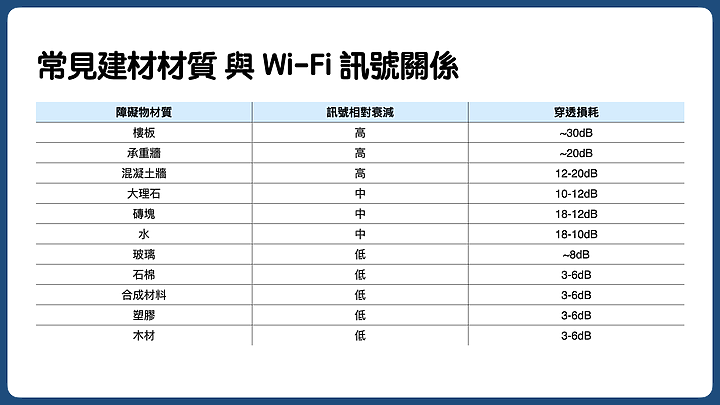
由於其他房間的訊號還能透過走廊的繞射穿透房間木門、浴室塑膠門,反而是「正隔壁」的 A 房由於厚水泥變為訊號死角⋯⋯因此筆者後來就採購了一條 15m 網路線接上數據機,U 型迴轉牽到自己的房間,並且拿了一台舊路由器接上去,專供我自己的房間設備使用。
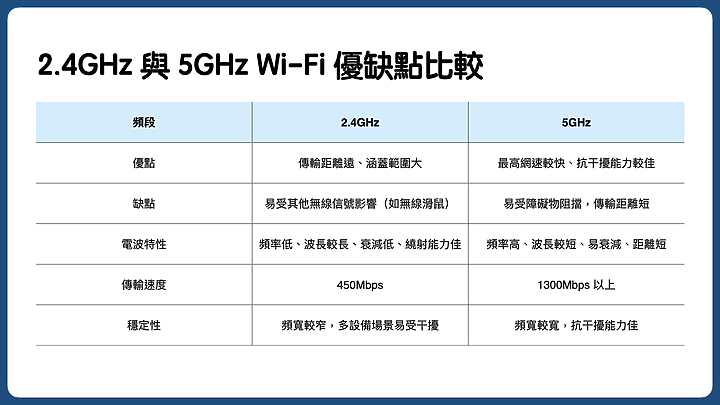
問題二:雙路由器架設方式:雙獨立 AP、雙同名 AP、組 Mesh?
在架設初期,我曾經嘗試「雙同名 AP」的方案,也就是架設兩組無線路由器,並且兩組取為相同名稱、密碼(例如:「我的 Wi-Fi」),這樣做的好處是「理論上」大多筆電、手機,都會自動連接上訊號強度好的那個 Wi-Fi。但「實務上」以我的經驗來說,設備大多時候都不會自動切換(保持在訊號差的那個),有時真的切換了,又會有斷線的困擾(下載檔案中斷要重來,NAS 斷線要重新裝載等),Mobile01 上亦有網友架設同名 Wi-Fi 的經驗(見文章:兩台WIFI分享器使用同一個網路名稱)
因此,在兩台路由器不支援 Mesh 的情況下,還是設為兩台獨立 Wi-Fi,並且自己手動切換比較妥當。雖手動切換稍嫌麻煩,但至少可以避免同名 Wi-Fi 造成的一些混亂。
問題三:想組 Mesh 網路,買單機還是套組?
當然,長期而言,「組建 Mesh 網路」才是這個場景最適切的解方。各家廠商也都有很好的 Mesh 解決方案。有的是路由器單售,並保留 Mesh 的擴充空間,有些則是兩入、三入包售(但總價不免會較高,且規格不一定比得上單售路由器,日後想升級有可能要整組換掉)這點就看個人需求,若有多個生活/工作地點,並且想彈性調整配置/升級的話,選擇單售的彈性可能會比較大。
III. 實測結果
本次以 NetSpot 這款在 macOS 上的 Wi-Fi 訊號強度測試軟體,繪製「獨立雙路由器」與「Mesh 雙路由器」的熱點覆蓋範圍。(各家廠商的路由器的覆蓋範圍本來就會有所不同,此測量結果僅作為佈局參考)獨立雙路由器:路由器 A 覆蓋範圍信噪比(Signal-to-Noise ratio)熱點圖:代表訊號品質,直接影響上網體驗
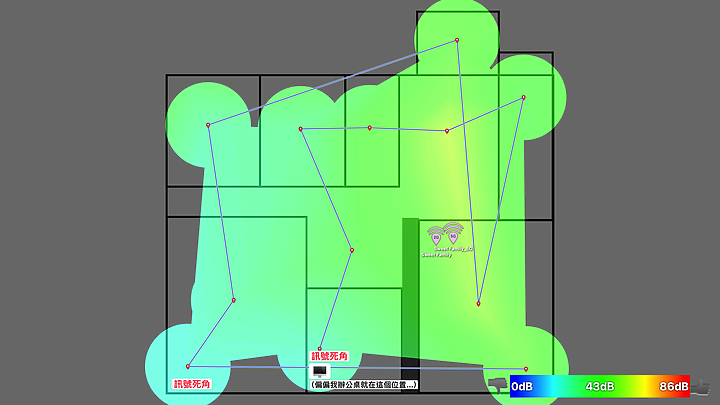
信號強度(Signal Strength)熱點圖:以 dBm 為單位,並且以查表法(參考:對照表)轉換為較好比較的百分比數值
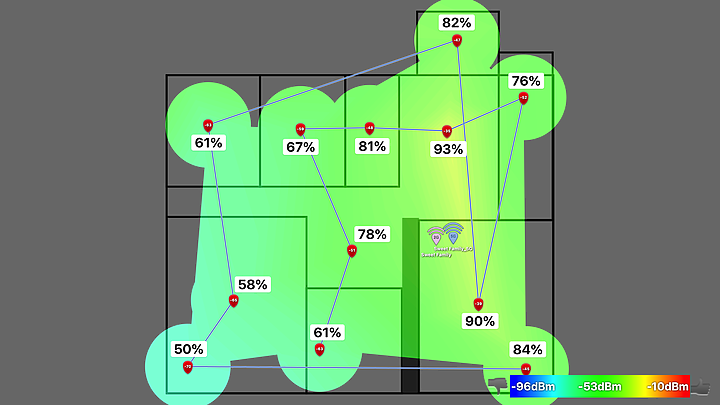
由圖可見,家中右半部的客廳、廚房,多為訊號良好的綠色,
偏偏就是圖中下的辦公房、左下角的臥室,由於水泥牆的因素導致信噪比欠佳,
實際上在線上會議、遊戲,甚至平時上網時,都會有明顯的卡頓,
也因此才會導致後續想牽網路線、增設第二台路由器的想法。
獨立雙路由器:路由器 B 覆蓋範圍信噪比(Signal-to-Noise ratio)熱點圖:代表訊號品質,直接影響上網體驗
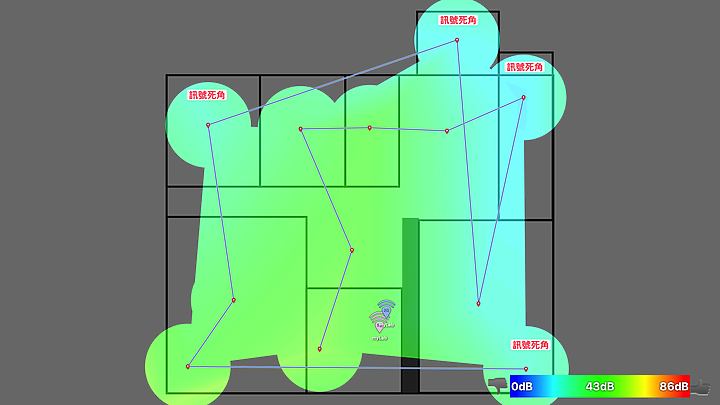
信號強度(Signal Strength)熱點圖:以 dBm 為單位,並且以查表法(參考:對照表)轉換為較好比較的百分比數值

第二組放在辦公房的路由器解決了上述的兩個訊號死角問題,讓我至少得以正常辦公,
不過小缺點就是當我把手機、筆電帶離房間,前往廚房或客廳時,
信噪比又變得很差,導致我必須手動切換到另一組 Wi-Fi,才能有正常的使用體驗。
(如果平時不會再加一棟來移動去,雙路由器也算可以解決問題)
Mesh 雙路由器:信噪比(Signal-to-Noise ratio)熱點圖:代表訊號品質,直接影響上網體驗
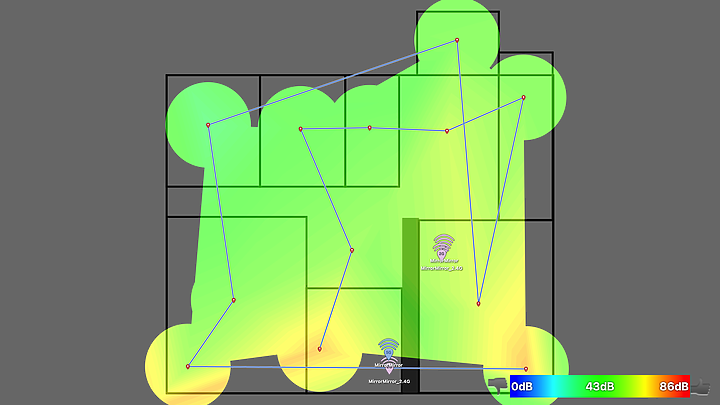
信號強度(Signal Strength)熱點圖:以 dBm 為單位,並且以查表法(參考:對照表)轉換為較好比較的百分比數值
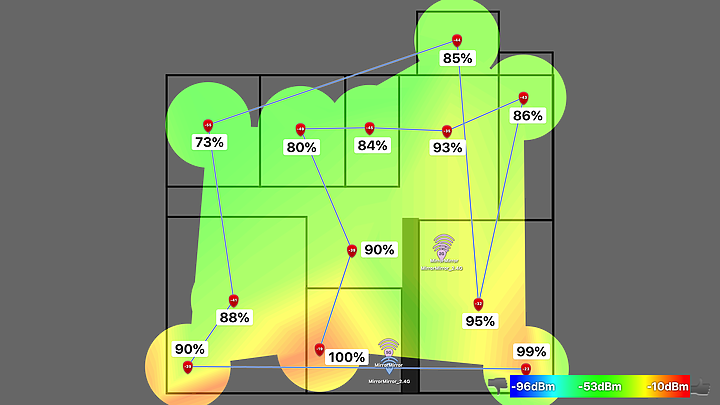
此次升級換上 RT6600ax + WRX560 的組合,讓整個家中信噪比都綠油油地良好XDD
其中左下角的臥室、中下的辦公房,與右下擺放智慧電視的客廳,訊號還特別強,正好符合我的使用需求。
現在,我終於可以拿著筆電、手機,在家裡到處走,不需要再手動切換網路,
只能說 Mesh 網路最大的價值就是這個「無縫切換」的流暢體驗!
IV. 我該搭建 Mesh 網路嗎?
由筆者的經驗可見,其實不見得只有別墅用得上 Mesh 網路,
公寓若遇上特殊的佈局、多層水泥牆的干擾,
一樣非常容易遇到訊號死角問題。
對於正在考慮是否應該架設 Mesh 網路的人而言,建議可以先思考以下幾個問題:
1. 家中 Wi-Fi 訊號是否有死角?出現在哪些地方?
其實在手機、電腦上所看到的 Wi-Fi 訊號格數,不一定代表 Wi-Fi 的傳輸品質,有時候 Wi-Fi 顯示明明有 2/3 格,卻經常掉包、干擾的情況也是大有可能,
此時,可以注意設備與路由器之間是否存在太多阻隔物,
若無法排除,則可以考慮增設路由器。
2. 是否有無縫接軌的需求?
如上述案例,如果在家都是定點上網,再增加一個路由器就可以補足訊號不足的問題,
然而,若有「家中移動上網」,又希望 Wi-Fi 能無縫接軌、不斷線的話,
最好還是選購支援 Mesh 功能的路由器互相搭配。
還是不太確定要不要升級為 Mesh 網路?
不確定的話,買台支援 Mesh 的單路由器,日後升級也不遲,
只是 Mesh 日後無論要升級、擴增,通常都只能搭配同品牌的路由器,
因此,推薦選擇自己信任,軟韌體會長期維護的廠牌,
才能讓家中的網路設備用得長長久久!
正在猶豫買哪台 Router、是否組 Mesh 網友也可以參照這篇(https://sy.to/l1fgz)Synology 提供的 Router 比較表,以及配搭方案
(個人最喜歡 S 家路由器的點是強大的管理後台&幾乎保證長期的軟體維護,有種雖然是家用,但可以體驗到企業級產品的服務和連接穩定性)





























































































